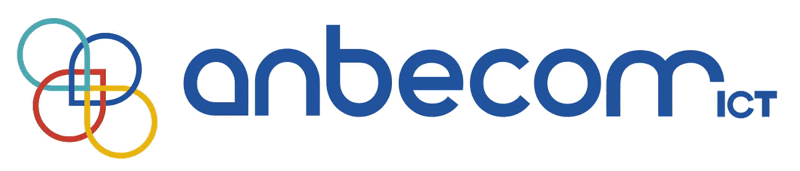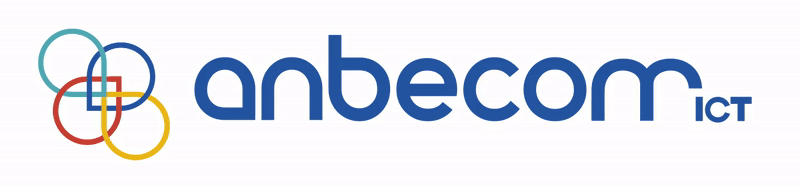Doe jij al aan kladiladi op de werkplek? Deze afkorting wordt dagelijks door Generatie Z gebruikt als ze klaar zijn met studeren of werken. Om eerlijk te zijn had ik tot begin 2025 nog nooit over deze afkorting gehoord. Zelf wist ik dan ook niet wat het betekent. In dit artikel leggen we aan je uit wat het is en welke risico’s kladiladi het met zich meebrengt. Meer weten? Lees dan snel verder!
Kladiladi op de werkplek
Om te beginnen wil je natuurlijk eerst weten wat kladiladi op de werkplek is. Logisch en daarom gaan we je niet langer in spanning houden. Het is een gebruikte afkorting voor ‘klap die laptop dicht’. Klaar met studeren of is het einde van de werkdag bereikt? Dan doe je aan kladiladi!
Het dichtklappen van je laptop aan het einde van de werkdag is veel praktischer en sneller dan deze helemaal uitschakelen. Als je deze de volgende dag weer openklapt staan alle vensters nog open. Zo kan je snel weer verder waar je gebleven was. Het is alleen niet verstandig om je laptop altijd dicht te klappen.
Dit zijn de risico’s van kladiladi op de werkplek
Door je laptop alleen maar dicht te klappen blijft deze energie gebruiken. Ook zal de druk op het geheugen toenemen en uiteindelijk zal het systeem steeds trager gaan functioneren. Als je dit te lang blijft doen kan dat zelfs een negatieve invloed hebben op de levensduur van je laptop.
Daarnaast kunnen belangrijke security updates bij het dichtklappen niet uitgevoerd worden. Deze kunnen alleen geïnstalleerd worden bij het volledig opstarten van je laptop. Schakel daarom je laptop altijd uit als je klaar bent met werken. Dat kan ook door je laptop dicht te klappen.
Volledig uitschakelen van je laptop bij dichtklappen
Inmiddels is het duidelijk waarom het belangrijk is om je laptop regelmatig uit te schakelen. Het is mogelijk om zelf in te stellen dat het uitschakelen gebeurd wanneer je de laptop dichtklapt. Volg onderstaande instructie om het in minder dan één minuut in te stellen.
Instructie voor kladiladi (Windows):
👉 Ga naar instellingen (rechter muisklik op het Windows icoontje)
👉 Klik op systeem
👉 Klik op aan/uit en accu
👉 Ga naar deksel, voeding en slaapstand en sluimerstand
👉 Selecteer afsluiten bij kladiladi
Instructie voor kladiladi (Apple MacBook)
👉 Klik op het Apple icoon in de menubalk
👉 Selecteer systeemvoorkeuren
👉 Klik op energiebesparing
👉 Stel in wanneer je MacBook moet uitschakelen na dichtklappen
Meer (nieuws)updates en praktische tips ontvangen?
In de toekomst meer (nieuws)updates en praktische tips ontvangen in je mailbox? Meld je dan hieronder aan voor de nieuwsbrief van Anbecom ICT. Dan ben je als eerste op de hoogte en blijvend verzekerd van een fijne betrouwbare werkplek.
Bedankt voor het lezen en hopelijk is het je gelukt om bovenstaande instructie uit te voeren op je laptop. Vanaf dit moment kan je met een gerust hart aan kladiladi doen als je klaar bent met studeren of aan het einde van de werkdag.